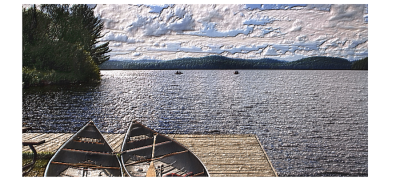
| • | 根據仿製來源或花紋亮度來建立表面材質 |
您可以使用仿製來源或花紋的亮度,在影像中加入材質。此方法使用仿製來源或花紋中的明暗區域,來產生凹陷和膨脹的錯覺。若要測試不同的外觀,您可以更改仿製來源或花紋。
套用任何影像效果或筆刷筆觸至仿製來源,都會產生不同的材質。例如,您可以透過調暗來源影像的區域,在仿製中建立隆起的區域。
| 根據仿製來源或花紋亮度來建立表面材質 |
|
| 1 | 開啟一個影像。 |
| 2 | 執行以下任一操作: |
| • | 若要使用仿製來源,請選擇 [視窗]  和 [開啟來源],選擇仿製來源。 和 [開啟來源],選擇仿製來源。 |
| • | 若要使用花紋,請選擇 [視窗] |
| 3 | 將效果套用至: |
| • | 畫布 — 按一下「圖層」面板中的「畫布」。 |
| • | 選取區 — 按一下工具箱中的選取工具,然後在文件視窗中進行拖曳以選取區域。 |
| • | 圖層 — 按一下「圖層」面板中的圖層。 |
| 4 | 選擇 [效果] |
| 5 | 從「使用」 清單方塊中選擇「原始亮度」。 |
| 6 | 調整任一 [套用表面材質] 控制項。相關詳細資訊,請參閱套用表面材質控制項. |
Copyright 2017 Corel Corporation. 保留所有權.